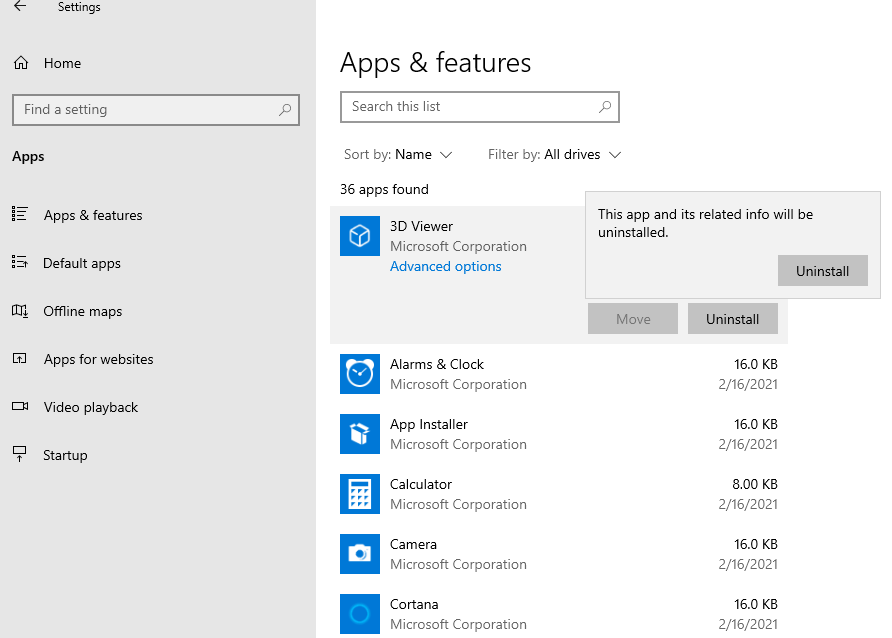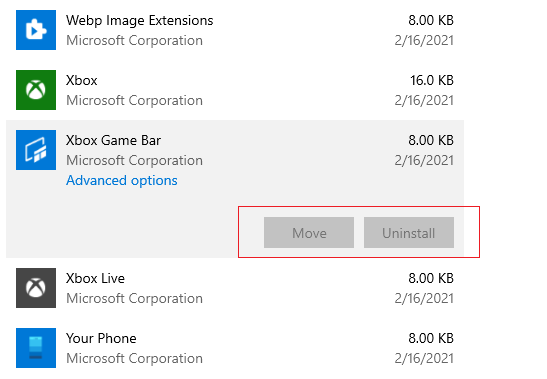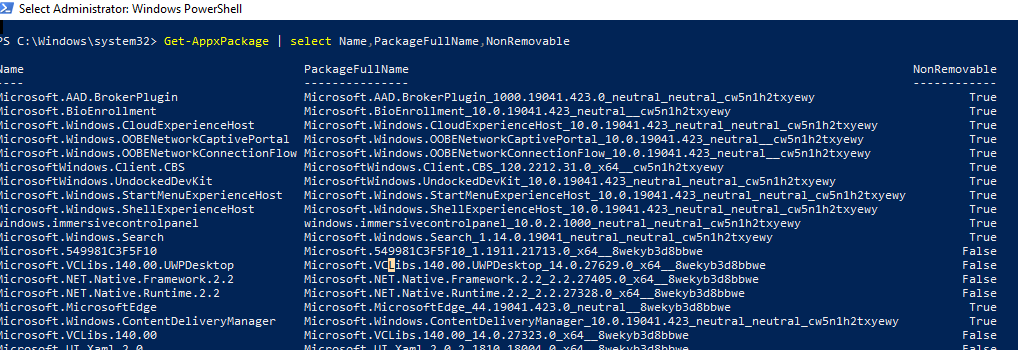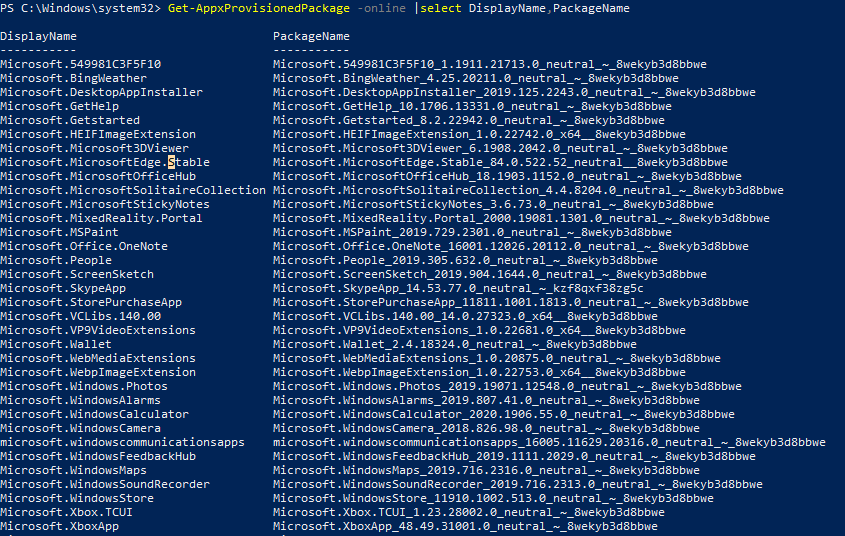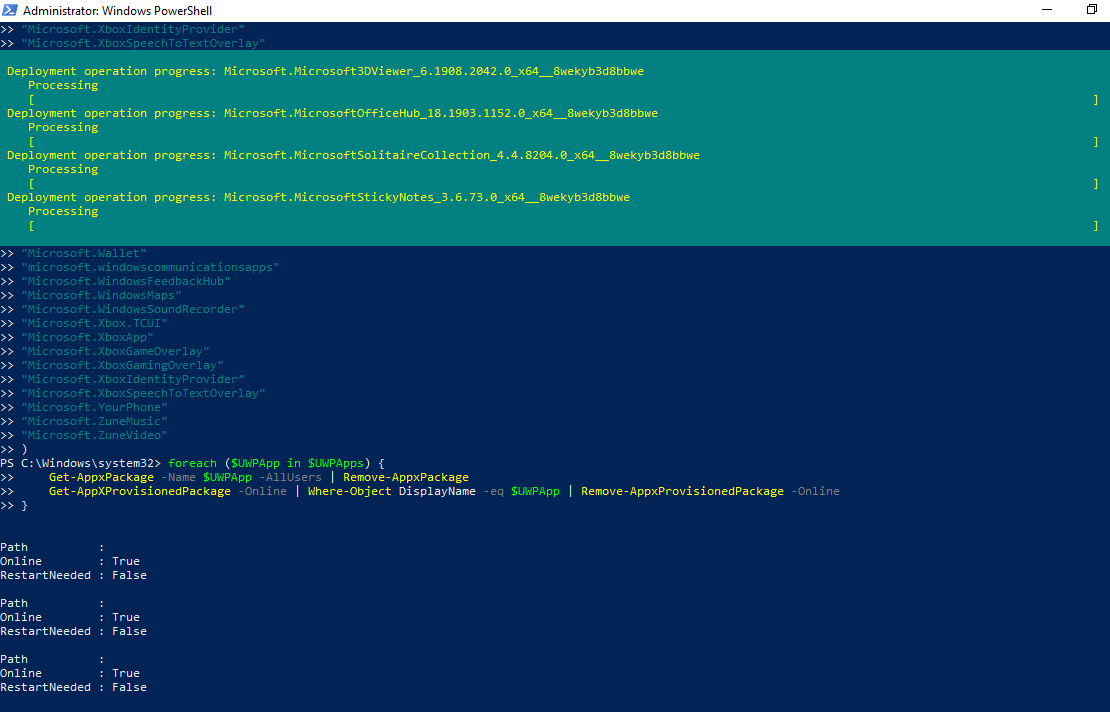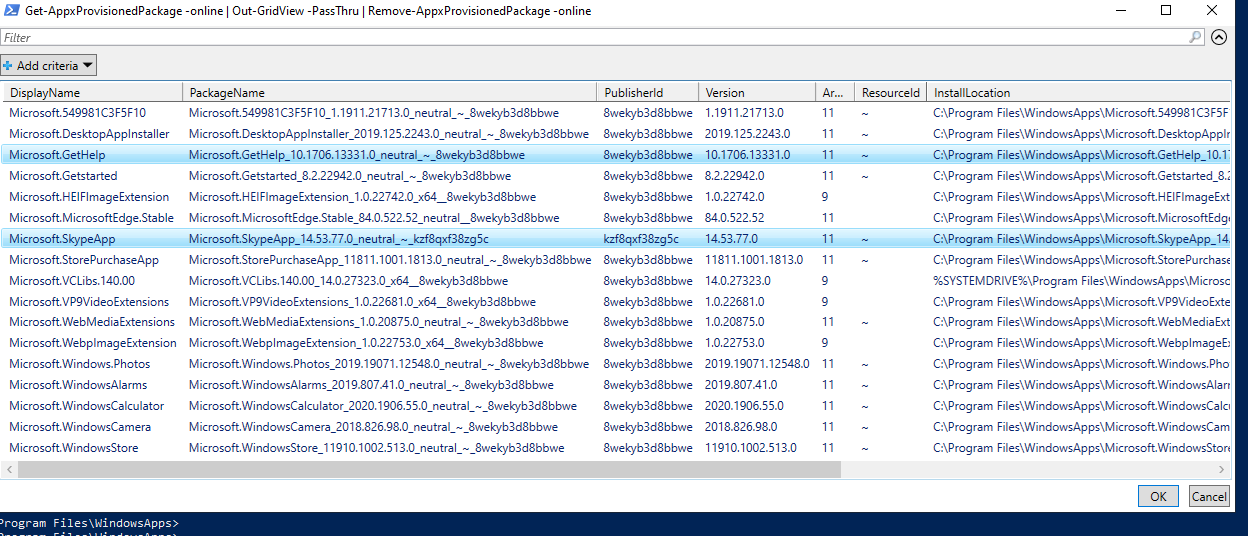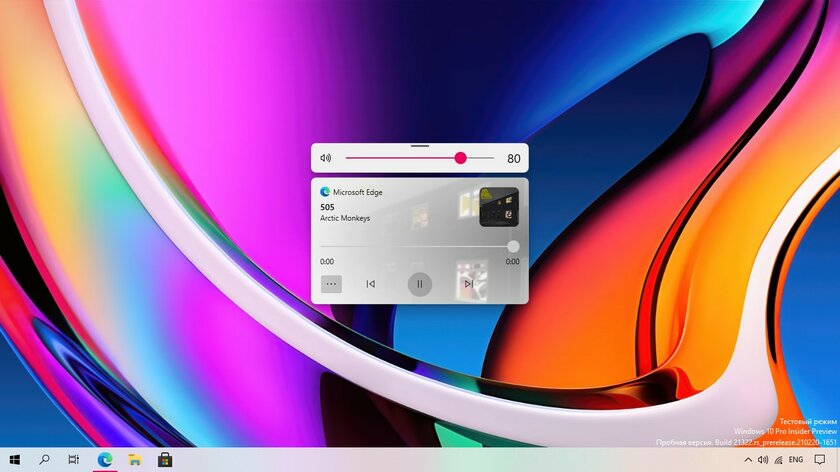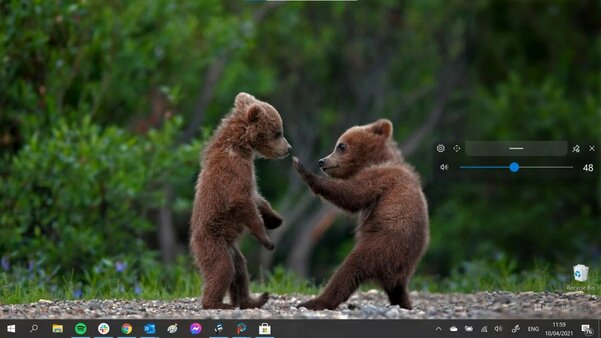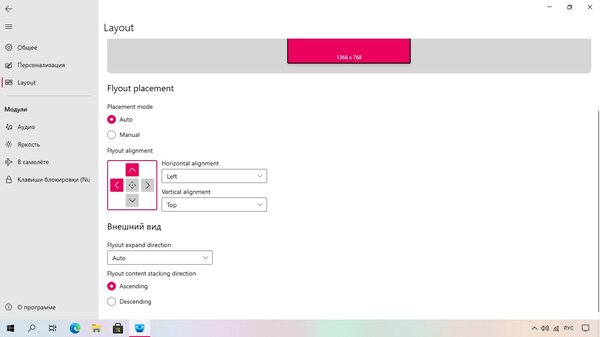- Удаление предустановленных UWP (APPX) приложений в Windows 10
- Удаление UWP приложений из меню Параметры Windows 10
- Как удалить определенное UWP приложение в Windows 10 из PoweShell?
- Удаляем сразу все ненужные UWP приложения в Windows 10
- Modern Flyouts заменяет унылое окно регулятора громкости в Windows 10
- Сведения о различных приложениях в составе Windows 10 Understand the different apps included in Windows 10
- Подготовленные приложения для Windows Provisioned Windows apps
- Системные приложения System apps
- Установленные приложения для Windows Installed Windows apps
Удаление предустановленных UWP (APPX) приложений в Windows 10
Windows 10 поставляется с набором предустановленных современных (Modern) UWP приложений (ранее они назывались Metro Apps или APPX). Это Калькулятор, Календарь, Почта, Кортана, Карты, Новости, OneNote, Groove Music Камера и т.д. UWP приложения Windows 10 автоматически в профиль пользователя устанавливаются при первом входе в систему. Большинстве из этих приложения не нужны бизнес пользователям, поэтому их обычно требуют удалить. В этой статье мы рассмотрим, как правильно удалить встроенные UWP/APPX приложения в Windows 10, что позволит сохранить дополнительное место на системном диске и уберет ненужные элементы в стартовом меню.
Удаление UWP приложений из меню Параметры Windows 10
Самый очевидный способ удалить современное приложение в Windows 10 – воспользоваться новой панелью управления Параметры. Для этого нажмите кнопку Пуск и перейдите в раздел Settings -> Apps -> Apps and features (Параметры -> Приложения -> Приложения и возможности). В списке программ найдите и выберите приложение, которое нужно удалить. Нажмите кнопку Uninstall (Удалить).
Таким образом вы удалили UWP приложение только в профиле текущего пользователя. При входе любого другого нового пользователя, appx приложение автоматически установится из системного хранилища.
Кроме того, обратите внимание, что у большинства предустановленных современных приложений просто недоступна кнопка Uninstall.
Удалить такие системные приложения Windows 10 можно только с помощью командной строки Powershell.
Как удалить определенное UWP приложение в Windows 10 из PoweShell?
Рассмотрим, как удалить конкретное UWP приложение в Windows 10 с помощью PowerShell. Обратите внимание, что в Windows 10 есть два типа приложений:
- AppX packages – UWP приложения, которые установлены для текущего пользователя Windows 10
- AppX provisioned packages — встроенные Windows 10 приложения, которые устанавливаются при первом входе пользователя в систему
Запустите консоль PowerShell с правами администратора. Следующая команда выведет список современных приложений, установленных для вашего аккаунта:
Get-AppxPackage | select Name,PackageFullName,NonRemovable
Если вы удалил приложение из графического интерфейса Windows 10, оно пропадет из этого списка.
Вы можете вывести список установленных приложений для всех пользователей. В этом случае команда будет выглядеть так:
Get-AppxPackage -AllUsers | select Name,PackageFullName,NonRemovable
Чтобы найти приложение по имени, используйте такую команду (в этом примере мы ищем приложение BingWeather):
Get-AppxPackage -AllUsers | select Name,PackageFullName,NonRemovable | where-object <$_.Name -like "*Weather*">| Format-Table
Для удаления конкретного appx приложения для текущего пользователя, вам нужно скопировать название пакета из столбца PackageFullName (полное имя пакета) и вставить его в команду Remove-AppxPackage:
Команда удалила приложение только для текущего пользователя. Чтобы удалить приложение у всех пользователей компьютера, используйте параметр –AllUsers:
Remove-AppxPackage -AllUsers Microsoft.BingWeather_4.25.20211.0_x64__8wekyb3d8bbwe
Get-AppxPackage * BingWeather * -AllUsers| Remove-AppPackage –AllUsers
При таком удалении приложения оно все еще остается в системе в состоянии Staged (и хранится на диске в каталоге C:\Program Files\WindowsApps). Состояние Staged, означает, что приложение будет устанавливаться для каждой новой учетной записи на этом компьютере.
Теперь посмотрим на список Staged приложений, которые встроены в образ Windows и автоматически устанавливаются всем пользователям при первом входе на компьютер:
Get-AppxProvisionedPackage -online |select DisplayName,PackageName
Чтобы полностью удалить определенное UWP приложение из образа Windows 10, нужно указать его имя в команде Remove-AppxProvisionedPackage:
Get-AppxProvisionedPackage -online | where-object <$_.PackageName -like "*BingWeather*">| Remove-AppxProvisionedPackage -online –Verbose
Теперь при входе нового пользователя Windows 10 это приложение не будет устанавливаться в его профиль.
Удаляем сразу все ненужные UWP приложения в Windows 10
Конечно, удалять встроенные приложения по одному – задача довольно утомительная. Вы можете использовать простой скрипт для автоматического удаления всех приложений.
Get-AppXProvisionedPackage -online | Remove-AppxProvisionedPackage -online
Не стоить удалять системные приложения, такие как Microsoft.VCLibs, Microsoft.NET.Native.Framework, Microsoft.NET.Native.Runtime, Microsoft.WindowsStore. То же Microsoft Photos при определенной настройке работает вполне быстро, но конечно не так удобно как классическое “Средство просмотра фотографий”.
При удалении магазин приложений Microsoft вы не сможете установить приложения из Windows Store. Впрочем, UWP приложения можно устанавливать и из командной строки при наличии appx файла (а вот здесь описан способ позволяющий получить установочный appx файл любого приложения Магазина Windows).
Кроме того, некоторые предустановленные UWP приложения в Windows, восстановить его довольно сложно. По ссылке доступна статья про восстановить Windows Store в Windows 10 после его удаления через PowerShell.
Создадим список приложений, которые нужно удалить:
Теперь удалим эти приложения как в образе Windows 10, так и в профилях всех пользователей:
foreach ($UWPApp in $UWPApps) <
Get-AppxPackage -Name $UWPApp -AllUsers | Remove-AppxPackage
Get-AppXProvisionedPackage -Online | Where-Object DisplayName -eq $UWPApp | Remove-AppxProvisionedPackage -Online
>
Теперь проверьте список приложений, оставшихся в образе Windows. Список должен серьезно уменьшится:
Get-AppxProvisionedPackage -online |select displayname
Таким образом, все новые учетные записи будут создаваться без встроенных приложений Windows 10 (профили новых пользователей будут создаваться быстрее).
Также для удобства ручного удаления вы можете вывести список всех установленных приложений Widows 10 с помощью Out-GridView:
Get-AppxProvisionedPackage -online | Out-GridView -PassThru | Remove-AppxProvisionedPackage –online
Данный скрипт выведет графическую таблицу со списком provisioned приложений в образе Windows 10. Вам достаточно выделить приложения, которые нужно удалить (несколько строк можно выбрать, зажав ctrl) и нажать Ok.
Вы можете удалять встроенные приложения уже после деплоя Windows 10 на компьютеры (например с помощью запуска скрипта PowerShell через GPO и обязательной фильтрации по версии билда Windows 10 с помощью WMI фильтров). Однако можно удалить приложения из смонтированного офлайн образа Windows, который вы используете для деплоя на рабочие станции (предположим, путь к подключенному образу — c:\offline).
Команда будет такой:
foreach ($UWPApp in $UWPApps) <
Get-AppXProvisionedPackage –Path c:\offline | Where-Object DisplayName -eq $UWPApp | Remove-AppxProvisionedPackage –Path c:\offline
>
Если вам нужно переустановить удаленные приложения, можно воспользоваться командлетом Add-AppXPackage, который позволяет получить данные приложения из XML манифеста и зарегистрировать его в системе:
Modern Flyouts заменяет унылое окно регулятора громкости в Windows 10
Всплывающие окна Windows 10 — одна из самых серьёзных проблем пользовательского интерфейса операционной системы Microsoft. Они большие, неуместные и не обновлялись со времён Windows 8. Пока софтверный гигант готовит глобальное обновления интерфейса Windows 10, некоторые сторонние разработчики уже сделали то, что давно должна была сделать Microsoft. Так, например, в Microsoft Store есть приложение под названием ModernFlyouts. Оно заменяет системные всплывающие окна для регулятора громкости и яркости своими вариантами, более современными и полностью настраиваемыми.
Всплывающее окно ModernFlyouts можно расположить в любом месте на экране, выставить продолжительность его появления, прозрачность и другие параметры. У него даже есть тёмная и светлая темы оформления. Таким образом, заменить можно не только всплывающее окно регулятора громкости, но и яркости, состояния буфера обмена, а также режима полёта, индикации включения и отключения «Caps Lock», «Num Lock» и тачпада.
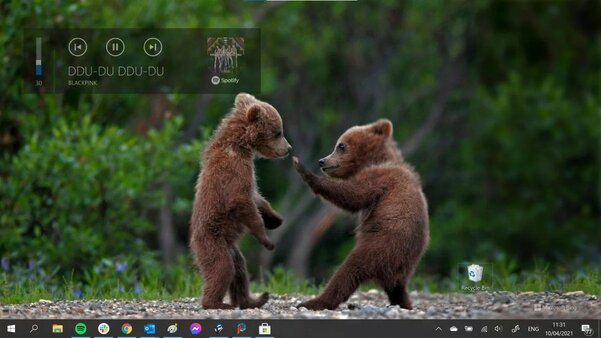
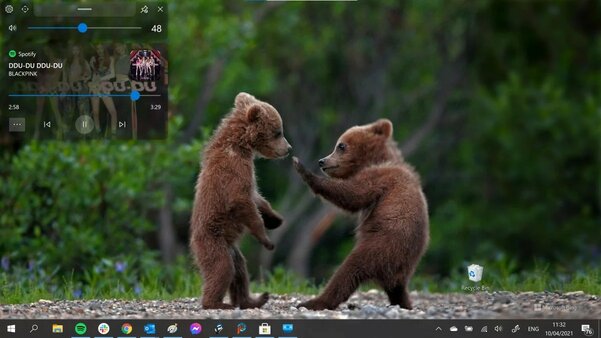
ModernFlyouts создано на базе другого приложения с открытым исходным кодом для изменения системного регулятора громкости AudioFlyout от XDelta-X. Пока это только предварительная версия, поэтому разработчик не гарантирует, что приложение будет работать на все 100%. Иногда оно не успевает подменить собой системный интерфейс, поэтому может не сработать.
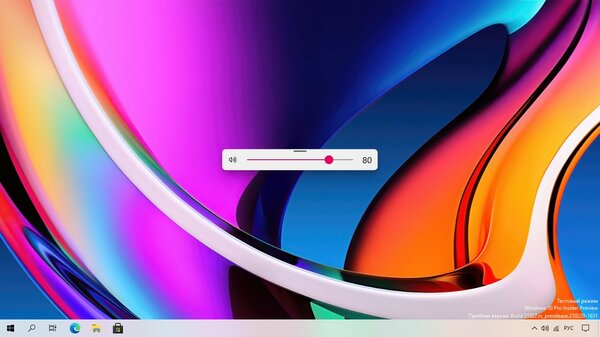
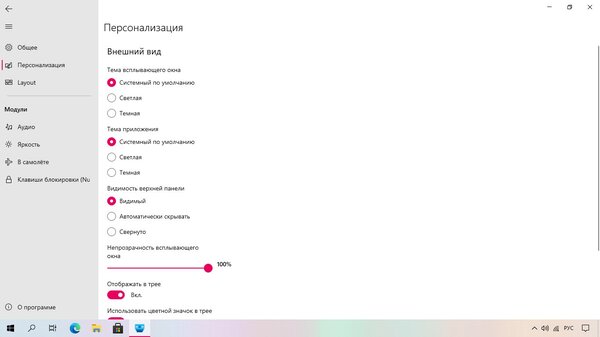
Загрузить приложение ModernFlyouts можно в магазине Microsoft Store.
Сведения о различных приложениях в составе Windows 10 Understand the different apps included in Windows 10
Применимо к: Windows10 Applies to: Windows 10
В Windows 10 выполняются следующие типы приложений: The following types of apps run on Windows 10:
- Приложения для Windows. Появились впервые в Windows 8. Устанавливаются, как правило, через приложение «Магазин». Windows apps — introduced in Windows 8, primarily installed from the Store app.
- Приложения универсальной платформы Windows (UWP). Предназначены для работы на разных платформах. Могут устанавливаться на нескольких платформах, включая клиент Windows, Windows Phone и Xbox. Universal Windows Platform (UWP) apps — designed to work across platforms, can be installed on multiple platforms including Windows client, Windows Phone, and Xbox. Все приложения UWP также являются приложениями для Windows, но не все приложения для Windows являются приложениями UWP. All UWP apps are also Windows apps, but not all Windows apps are UWP apps.
- Приложения Win32 — традиционные приложения для Windows. «Win32» apps — traditional Windows applications.
Все приложения для Windows делятся на две категории: Digging into the Windows apps, there are two categories:
- Приложения — все остальные приложения, установленные в папке C:\Program Files\WindowsApps. Apps — All other apps, installed in C:\Program Files\WindowsApps. Существует два класса приложений: There are two classes of apps:
- Подготовка: устанавливается в учетной записи пользователя при первом входе с помощью новой учетной записи пользователя. Provisioned: Installed in user account the first time you sign in with a new user account.
- Установленные. Устанавливаются в составе ОС. Installed: Installed as part of the OS.
- Системные приложения — приложения, установленные в каталоге C:\Windows*. System apps — Apps that are installed in the C:\Windows* directory. Эти приложения являются неотъемлемой частью ОС. These apps are integral to the OS.
В таблицах ниже указаны системные приложения, установленные приложения для Windows и подготовленные приложения для Windows в стандартной установке Windows 10 Корпоративная. The following tables list the system apps, installed Windows apps, and provisioned Windows apps in a standard Windows 10 Enterprise installation. (Если у вас есть пользовательский образ, ваши приложения могут отличаться.) В таблицах указано приложение (полное имя), в них указано состояние приложения в Windows 10 версии 1709, 1803 и 1809, а также указывается, можно ли выдводить приложение через пользовательский интерфейс. (If you have a custom image, your specific apps might differ.) The tables list the app, the full name, show the app’s status in Windows 10 version 1709, 1803, and 1809 and indicate whether an app can be uninstalled through the UI.
Некоторые приложения указаны в нескольких таблицах, так как состояние этих приложений менялось в зависимости от версии. Some of the apps show up in multiple tables — that’s because their status changed between versions. См. текущую версию используемого в вашей системе приложения в столбце с номером версии. Make sure to check the version column for the version you are currently running.
Подготовленные приложения для Windows Provisioned Windows apps
С помощью этой команды PowerShell вы можете получить список всех приложений для Windows, которые уже были доступны: You can list all provisioned Windows apps with this PowerShell command:
Вот готовые приложения для Windows в Windows 10 версий 1803, 1809, 1903, 1909 и 2004. Here are the provisioned Windows apps in Windows 10 versions 1803, 1809, 1903, 1909, and 2004.
| Имя пакета Package name | Имя приложения App name | 1803 1803 | 1809 1809 | 1903 1903 | 1909 1909 | 2004 2004 | Удаление через пользовательский интерфейс Uninstall through UI? |
|---|---|---|---|---|---|---|---|
| Microsoft.3DBuilder Microsoft.3DBuilder | 3D Builder 3D Builder | Да Yes | |||||
| Microsoft.BingWeather Microsoft.BingWeather | MSN Погода MSN Weather | x x | x x | x x | x x | x x | Да Yes |
| Microsoft.DesktopAppInstaller Microsoft.DesktopAppInstaller | Установщик приложений App Installer | x x | x x | x x | x x | x x | Приложение «Параметры» Via Settings App |
| Microsoft.GetHelp Microsoft.GetHelp | Техническая поддержка Get Help | x x | x x | x x | x x | x x | Нет No |
| Microsoft.Getstarted Microsoft.Getstarted | Советы Майкрософт Microsoft Tips | x x | x x | x x | x x | x x | Нет No |
| Microsoft.HEIFImageExtension Microsoft.HEIFImageExtension | Расширения изображений HEIF HEIF Image Extensions | x x | x x | x x | x x | Нет No | |
| Microsoft.Messaging Microsoft.Messaging | Сообщения (Майкрософт) Microsoft Messaging | x x | x x | x x | x x | x x | Нет No |
| Microsoft.Microsoft3DViewer Microsoft.Microsoft3DViewer | Средство просмотра смешанной реальности Mixed Reality Viewer | x x | x x | x x | x x | x x | Нет No |
| Microsoft.MicrosoftOfficeHub Microsoft.MicrosoftOfficeHub | Office Office | x x | x x | x x | x x | x x | Да Yes |
| Microsoft.MicrosoftSolitaireCollection Microsoft.MicrosoftSolitaireCollection | Коллекция Microsoft Solitaire Microsoft Solitaire Collection | x x | x x | x x | x x | x x | Да Yes |
| Microsoft.MicrosoftStickyNotes Microsoft.MicrosoftStickyNotes | Заметки о Microsoft Sticky Microsoft Sticky Notes | x x | x x | x x | x x | x x | Нет No |
| Microsoft.MixedReality.Portal Microsoft.MixedReality.Portal | Портал смешанной реальности Mixed Reality Portal | x x | x x | x x | x x | Нет No | |
| Microsoft.MSPaint Microsoft.MSPaint | Paint 3D Paint 3D | x x | x x | x x | x x | x x | Нет No |
| Microsoft.Office.OneNote Microsoft.Office.OneNote | OneNote для Windows 10 OneNote for Windows 10 | x x | x x | x x | x x | x x | Да Yes |
| Microsoft.OneConnect Microsoft.OneConnect | Тарифные планы Mobile Plans | x x | x x | x x | x x | x x | Нет No |
| Microsoft.Outlook.DesktopIntegrationServices Microsoft.Outlook.DesktopIntegrationServices | x x | x x | |||||
| Microsoft.People Microsoft.People | Люди (Майкрософт) Microsoft People | x x | x x | x x | x x | x x | Нет No |
| Microsoft.Print3D Microsoft.Print3D | Print 3D Print 3D | x x | x x | x x | x x | x x | Нет No |
| Microsoft.ScreenSketch Microsoft.ScreenSketch | Набросок на фрагменте экрана Snip & Sketch | x x | x x | x x | x x | Нет No | |
| Microsoft.SkypeApp Microsoft.SkypeApp | Skype Skype | x x | x x | x x | x x | x x | Нет No |
| Microsoft.StorePurchaseApp Microsoft.StorePurchaseApp | Приложение покупки Магазина Store Purchase App | x x | x x | x x | x x | x x | Нет No |
| Microsoft.VP9VideoExtensions Microsoft.VP9VideoExtensions | x x | x x | x x | x x | Нет No | ||
| Microsoft.Wallet Microsoft.Wallet | Microsoft Pay Microsoft Pay | x x | x x | x x | x x | x x | Нет No |
| Microsoft.WebMediaExtensions Microsoft.WebMediaExtensions | Web Media Extensions Web Media Extensions | x x | x x | x x | x x | x x | Нет No |
| Microsoft.WebpImageExtension Microsoft.WebpImageExtension | Расширение webp Image Webp Image Extension | x x | x x | x x | x x | Нет No | |
| Microsoft.Windows.Photos Microsoft.Windows.Photos | Фотографии (Майкрософт) Microsoft Photos | x x | x x | x x | x x | x x | Нет No |
| Microsoft.WindowsAlarms Microsoft.WindowsAlarms | Windows Alarms & Clock Windows Alarms & Clock | x x | x x | x x | x x | x x | Нет No |
| Microsoft.WindowsCalculator Microsoft.WindowsCalculator | Калькулятор Windows Windows Calculator | x x | x x | x x | x x | x x | Нет No |
| Microsoft.WindowsCamera Microsoft.WindowsCamera | Камера Windows Windows Camera | x x | x x | x x | x x | x x | Нет No |
| microsoft.windowscommunicationsapps microsoft.windowscommunicationsapps | Почта и Календарь Mail and Calendar | x x | x x | x x | x x | x x | Нет No |
| Microsoft.WindowsFeedbackHub Microsoft.WindowsFeedbackHub | Центр отзывов Feedback Hub | x x | x x | x x | x x | x x | Нет No |
| Microsoft.WindowsMaps Microsoft.WindowsMaps | Карты Windows Windows Maps | x x | x x | x x | x x | x x | Нет No |
| Microsoft.WindowsSoundRecorder Microsoft.WindowsSoundRecorder | Windows Voice Recorder Windows Voice Recorder | x x | x x | x x | x x | x x | Нет No |
| Microsoft.WindowsStore Microsoft.WindowsStore | Microsoft Store Microsoft Store | x x | x x | x x | x x | x x | Нет No |
| Microsoft.Xbox.TCUI Microsoft.Xbox.TCUI | Игровое приложение Xbox Live Xbox Live in-game experience | x x | x x | x x | x x | x x | Нет No |
| Microsoft.XboxApp Microsoft.XboxApp | Компаньон консоли Xbox Xbox Console Companion | x x | x x | x x | x x | x x | Нет No |
| Microsoft.XboxGameOverlay Microsoft.XboxGameOverlay | Подключаемый модуль панели игры Xbox Xbox Game Bar Plugin | x x | x x | x x | x x | x x | Нет No |
| Microsoft.XboxGamingOverlay Microsoft.XboxGamingOverlay | Xbox Game Bar Xbox Game Bar | x x | x x | x x | x x | x x | Нет No |
| Microsoft.XboxIdentityProvider Microsoft.XboxIdentityProvider | Поставщик удостоверений Xbox Xbox Identity Provider | x x | x x | x x | x x | x x | Нет No |
| Microsoft.XboxSpeechToTextOverlay Microsoft.XboxSpeechToTextOverlay | x x | x x | x x | x x | x x | Нет No | |
| Microsoft.YourPhone Microsoft.YourPhone | Ваш телефон Your Phone | x x | x x | x x | x x | Нет No | |
| Microsoft.ZuneMusic Microsoft.ZuneMusic | Музыка Groove Groove Music | x x | x x | x x | x x | x x | Нет No |
| Microsoft.ZuneVideo Microsoft.ZuneVideo | Кино и ТВ Movies & TV | x x | x x | x x | x x | x x | Нет No |
Приложение Магазина удалить нельзя. The Store app can’t be removed. Если вы хотите удалить и переустановить приложение Store, вы можете вернуть Store только путем восстановления системы из резервной копии или сброса системы. If you want to remove and reinstall the Store app, you can only bring Store back by either restoring your system from a backup or resetting your system. Вместо удаления приложения Магазина следует использовать групповые политики, чтобы скрыть или отключить его. Instead of removing the Store app, you should use group policies to hide or disable it.
Системные приложения System apps
Системные приложения являются неотъемлемой частью операционной системы. System apps are integral to the operating system. Вот типичные системные приложения в Windows 10 версий 1709, 1803 и 1809. Here are the typical system apps in Windows 10 versions 1709, 1803, and 1809.
Вы можете перечислить все системные приложения с помощью этой команды PowerShell: You can list all system apps with this PowerShell command:
| Имя Name | Имя пакета Package Name | 1709 1709 | 1803 1803 | 1809 1809 | Удаление через пользовательский интерфейс Uninstall through UI? |
|---|---|---|---|---|---|
| Средство выбора файлов File Picker | 1527c705-839a-4832-9118-54d4Bd6a0c89 1527c705-839a-4832-9118-54d4Bd6a0c89 | x x | x x | Нет No | |
| Проводник File Explorer | c5e2524a-ea46-4f67-841f-6a9465d9d515 c5e2524a-ea46-4f67-841f-6a9465d9d515 | x x | x x | Нет No | |
| App Resolver UX App Resolver UX | E2A4F912-2574-4A75-9BB0-0D023378592B E2A4F912-2574-4A75-9BB0-0D023378592B | x x | x x | Нет No | |
| Добавление рекомендуемой папки в библиотеку Add Suggested Folders To Library | F46D4000-FD22-4DB4-AC8E-4E1DDDE828FE F46D4000-FD22-4DB4-AC8E-4E1DDDE828FE | x x | x x | Нет No | |
| InputApp InputApp | x x | x x | x x | Нет No | |
| Microsoft.AAD.Broker.Plugin Microsoft.AAD.Broker.Plugin | Microsoft.AAD.Broker.Plugin Microsoft.AAD.Broker.Plugin | x x | x x | x x | Нет No |
| Microsoft.AccountsControl Microsoft.AccountsControl | Microsoft.AccountsControl Microsoft.AccountsControl | x x | x x | x x | Нет No |
| Microsoft.AsyncTextService Microsoft.AsyncTextService | Microsoft.AsyncTextService Microsoft.AsyncTextService | x x | x x | Нет No | |
| Пользовательский интерфейс настройки Hello Hello setup UI | Microsoft.BioEnrollment Microsoft.BioEnrollment | x x | x x | x x | Нет No |
| Microsoft.CredDialogHost Microsoft.CredDialogHost | x x | x x | x x | Нет No | |
| Microsoft.ECApp Microsoft.ECApp | x x | x x | x x | Нет No | |
| Microsoft.LockApp Microsoft.LockApp | x x | x x | x x | Нет No | |
| Microsoft Edge Microsoft Edge | Microsoft.MicrosoftEdge Microsoft.MicrosoftEdge | x x | x x | x x | Нет No |
| Microsoft.MicrosoftEdgeDevToolsClient Microsoft.MicrosoftEdgeDevToolsClient | x x | x x | Нет No | ||
| Microsoft.PPIProjection Microsoft.PPIProjection | x x | x x | x x | Нет No | |
| Microsoft.Win32WebViewHost Microsoft.Win32WebViewHost | x x | x x | Нет No | ||
| Microsoft.Windows.Apprep.ChxApp Microsoft.Windows.Apprep.ChxApp | x x | x x | x x | Нет No | |
| Microsoft.Windows.AssignedAccessLockApp Microsoft.Windows.AssignedAccessLockApp | x x | x x | x x | Нет No | |
| Microsoft.Windows.CapturePicker Microsoft.Windows.CapturePicker | x x | x x | Нет No | ||
| Microsoft.Windows.CloudExperienceHost Microsoft.Windows.CloudExperienceHost | x x | x x | x x | Нет No | |
| Microsoft.Windows.ContentDeliveryManager Microsoft.Windows.ContentDeliveryManager | x x | x x | x x | Нет No | |
| Кортана Cortana | Microsoft.Windows.Cortana Microsoft.Windows.Cortana | x x | x x | x x | Нет No |
| Microsoft.Windows.Holographic.FirstRun Microsoft.Windows.Holographic.FirstRun | x x | x x | Нет No | ||
| Microsoft.Windows.OOBENetworkCaptivePort Microsoft.Windows.OOBENetworkCaptivePort | x x | x x | x x | Нет No | |
| Microsoft.Windows.OOBENetworkConnectionFlow Microsoft.Windows.OOBENetworkConnectionFlow | x x | x x | x x | Нет No | |
| Microsoft.Windows.ParentalControls Microsoft.Windows.ParentalControls | x x | x x | x x | Нет No | |
| Раздел «Люди» People Hub | Microsoft.Windows.PeopleExperienceHost Microsoft.Windows.PeopleExperienceHost | x x | x x | x x | Нет No |
| Microsoft.Windows.PinningConfirmationDialog Microsoft.Windows.PinningConfirmationDialog | x x | x x | x x | Нет No | |
| Microsoft.Windows.SecHealthUI Microsoft.Windows.SecHealthUI | x x | x x | x x | Нет No | |
| Microsoft.Windows.SecondaryTileExperience Microsoft.Windows.SecondaryTileExperience | x x | Нет No | |||
| Microsoft.Windows.SecureAssessmentBrowser Microsoft.Windows.SecureAssessmentBrowser | x x | x x | x x | Нет No | |
| Пуск Start | Microsoft.Windows.ShellExperienceHost Microsoft.Windows.ShellExperienceHost | x x | x x | x x | Нет No |
| Отзывы о Windows Windows Feedback | Microsoft.WindowsFeedback Microsoft.WindowsFeedback | * | Нет No | ||
| Microsoft.XboxGameCallableUI Microsoft.XboxGameCallableUI | x x | x x | x x | Нет No | |
| Windows.CBSPreview Windows.CBSPreview | x x | x x | Нет No | ||
| Обратиться в службу поддержки* Contact Support* | Windows.ContactSupport Windows.ContactSupport | * | Приложение «Параметры» Via Settings App | ||
| Параметры Settings | Windows.immersivecontrolpanel Windows.immersivecontrolpanel | x x | x x | x x | Нет No |
| Print 3D Print 3D | Windows.Print3D Windows.Print3D | x x | x x | Да Yes | |
| Пользовательский интерфейс печати Print UI | Windows.PrintDialog Windows.PrintDialog | x x | x x | x x | Нет No |
В версии 1709 приложение «Обратиться в службу поддержки» переименовано в «Техническая поддержка». The Contact Support app changed to Get Help in version 1709. «Техническая поддержка» — это подготовленное приложение (а не системное, как «Обратиться в службу поддержки»). Get Help is a provisioned app (instead of system app like Contact Support).
Установленные приложения для Windows Installed Windows apps
Вот типичные установленные приложения для Windows в Windows 10 версий 1709, 1803 и 1809. Here are the typical installed Windows apps in Windows 10 versions 1709, 1803, and 1809.